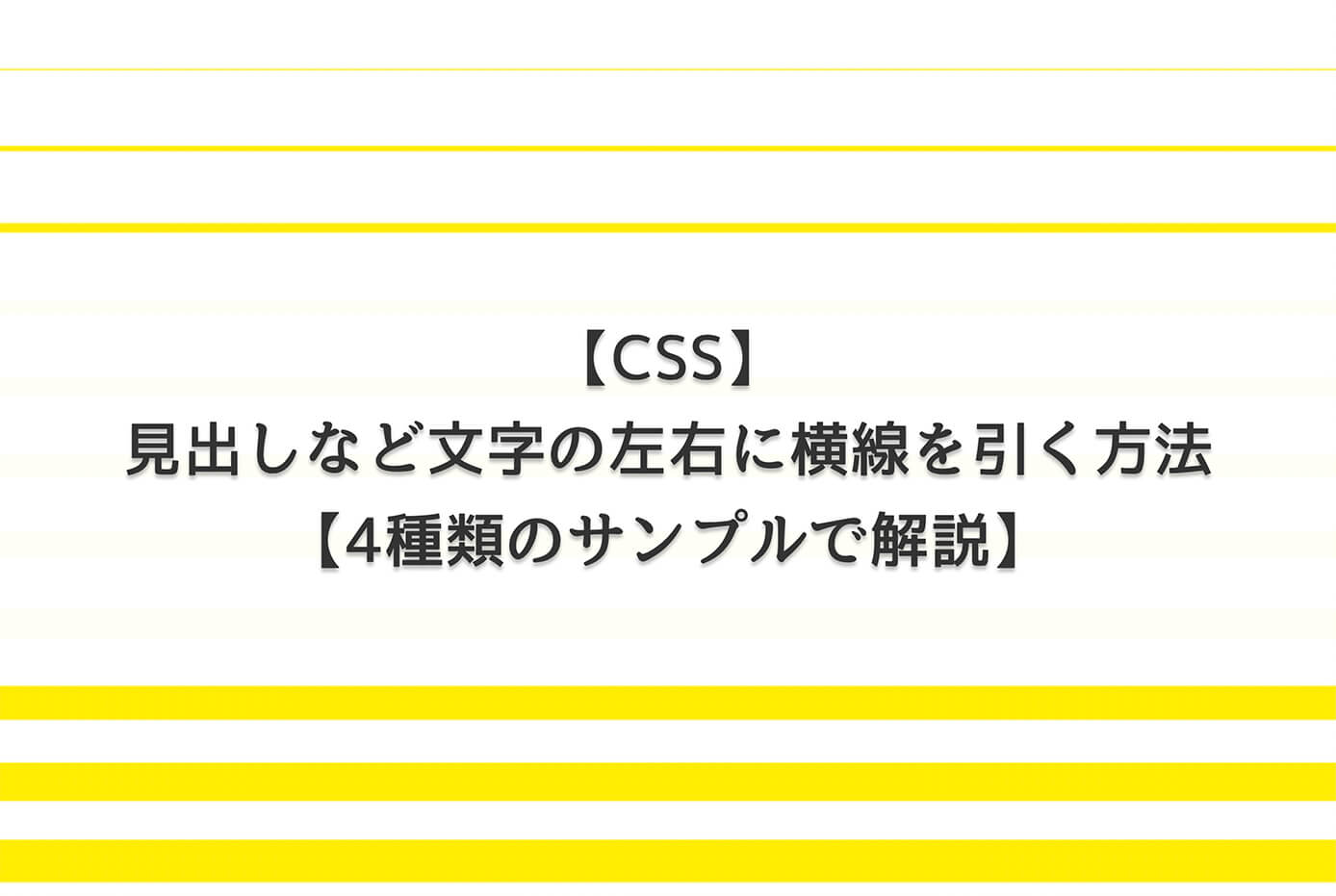見出しの両端に線を引くことはよくあると思います。
例えばこんな感じです。
See the Pen
左右に指定した長さの横線 by junpei (@junpei-sugiyama)
on CodePen.
今回はこれで左右の線を徐々に薄く透過させる方法を2種類解説していきます。

(有料になっていたらすいません🙇♂️)
border(線)の両端を徐々に透過させる方法
タイトルの両端に線がある場合と、タイトルの上下に一本の線がある場合の2種類を解説します。
HTMLは共通でこちらになります。
<h2 class="heading">タイトル</h2>
タイトルの両端に線がある場合
まずはタイトルの両端に線がある場合です。
/* 左右に横線 */
.heading {
align-items: center; /* 横線を上下中央 */
display: flex; /* 文字と横線を横並び */
justify-content: center; /* 文字を中央寄せ */
}
.heading::before,
.heading::after {
content: "";
height: 2px; /* 横線の高さ */
max-width: 300px; /* 横線の最大の長さ */
width: 1005; /* 横線の長さの割合 */
}
/* 左の横線 */
.heading::before {
background-image: linear-gradient(to right, transparent, #000); /* 線の左端を透過 */
margin-right: 15px; /* 文字との余白 */
}
/* 右の横線 */
.heading::after {
background-image: linear-gradient(to left, transparent, #000); /* 線の右端を透過 */
margin-left: 15px; /* 文字との余白 */
}
/* レイアウトのためのスタイル */
.heading {
font-size: clamp(16px, 5vw, 30px);
font-weight: 700;
margin-top: 30px;
}ポイントはbackground-imageで、左の線は左から右に向かって『透明 → 黒』になり、右の線は右から左に向かって『透明 → 黒』になります。
See the Pen
線の両端を徐々に透過(タイトルの両端) by junpei (@junpei-sugiyama)
on CodePen.
タイトルの上下に線がある場合
上下に線が一本ある場合はこちらです。
/* 上下に横線 */
.heading::before,
.heading::after {
background-image: linear-gradient(to right, transparent, #000 50%, transparent); /* 線の両端を透過 */
background-repeat: no-repeat;
content: "";
height: 2px; /* 横線の高さ */
left: 0; /* 線を中央寄せ */
margin-inline: auto; /* 線を中央寄せ */
max-width: 800px; /* 横線の最大の長さ */
position: absolute;
right: 0; /* 線を中央寄せ */
width: 100%; /* 横線の長さの割合 */
}
/* 下の線 */
.heading::before {
bottom: 0; /* タイトルの下に配置 */
}
/* 上の線 */
.heading::after {
top: 0; /* タイトルの上に配置 */
}
/* レイアウトのためのスタイル */
.heading {
font-size: clamp(16px, 3vw, 30px);
font-weight: 700;
margin-top: 30px;
padding-bottom: 30px;
padding-top: 30px;
position: relative;
text-align: center;
width: 100%;
} タイトルの上下に一本線を引いています。
ポイントはbackground-image: linear-gradient(to right, transparent, #000 50%, transparent);で、両端はtransparentで透過させ、真ん中(50%)から両端に向かって色は#000にしています。
See the Pen
Untitled by junpei (@junpei-sugiyama)
on CodePen.
まとめ
今回はborder(線)の端を徐々に透過させる方法を解説しました。
主に使われるのはタイトル周りだと思いますが、両端に線を引く場合はレスポンシブで崩れる可能性があるので注意しましょう。
以上になります。

-

【CSS】見出しなど文字の左右に横線を引く方法【4種類のサンプルで解説】
続きを見る